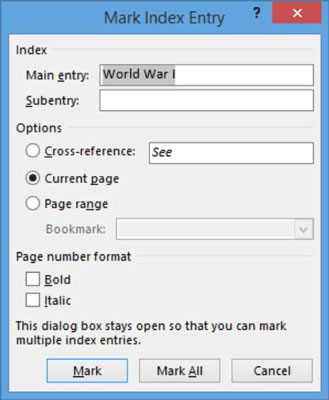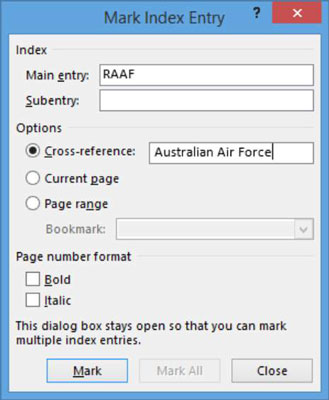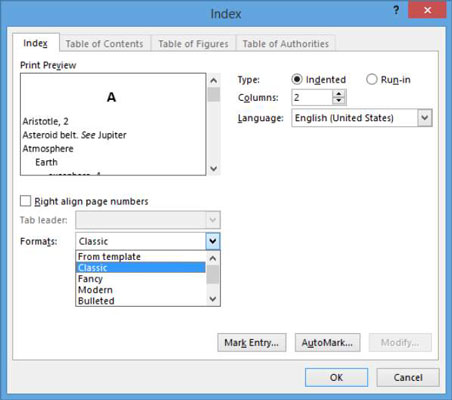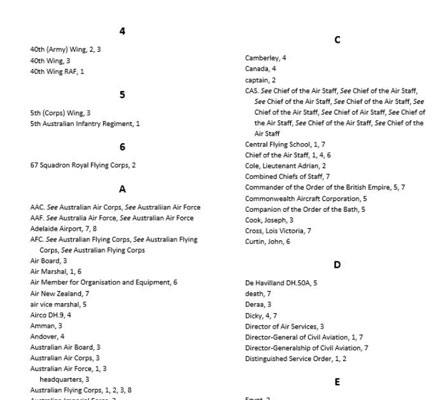Att skapa ett index skulle vara lite skrämmande utan verktyg som hjälper dig. Med Word 2013:s indexeringsverktyg måste du markera de viktiga orden som ska inkluderas i ditt index, men Word kan alfabetisera posterna åt dig och hålla reda på sidnumren där de orden förekommer.
Att skapa ett index är med andra ord en process i två steg:
Markera indexposterna i dokumentet.
Sammanställ indexet.
När du markerar poster kan varje post vara en av tre typer:
-
En huvudpost visas i alfabetisk ordning i indexet. Det här är de viktiga orden som dina läsare kan slå upp.
-
En underpost visas underordnad en huvudpost. Underposter är lämpliga när en term endast är meningsfull i sammanhanget med en huvudterm. Till exempel, om huvudposten är Civil War , kan du ha underposten Ekonomisk påverkan .
-
En korshänvisning är en referens till en huvudpost. En korshänvisning är användbar när en term är en förkortning av en annan. Till exempel kan huvudposten vara USA och korsreferensen kan vara USA .
-
Korsreferenser är också användbara när ett visst ord som en användare kan tänkas slå upp inte är samma ord som används för det ämnet i boken. Anta till exempel att du skriver om sökfunktionen i Word; du kan ange Sök som en korsreferens till Hitta, om läsaren inte visste det officiella namnet på funktionen.
Hur man markerar indexposter
För att markera poster för ett index använder du verktyget Markera post på fliken Referenser. När du markerar en indexpost placerar Word en dold kod i dokumentet omedelbart efter ordet eller frasen.
Att markera indexposterna kan vara en tidskrävande uppgift. Även om verktyget Markera inmatning har ett Markera alla-alternativ, som markerar alla instanser av ett ord på en gång, tenderar alternativet Mark All att övermarkera. Detta innebär att ditt index kommer att inkludera tillfällig användning av ett ord snarare än bara de viktiga användningsområdena, och därmed göra ditt index mindre användbart för dina läsare.
För att generera ett index som bara citerar betydande användningar av dina indexerade termer, markera varje indexpost individuellt. Undvik alternativet Markera alla utom i speciella fall där man önskar markera varje enskild instans av en term.
Index av professionell kvalitet markeras av professionella indexerare, och ett stort dokument, till exempel en bok, kan ta många dagar att markera.
I det första stycket i dokumentet, välj en huvudingången text, i det här exemplet världskriget I , och välj sedan referenser → Mark Entry.
Dialogrutan Markera indexpost öppnas.
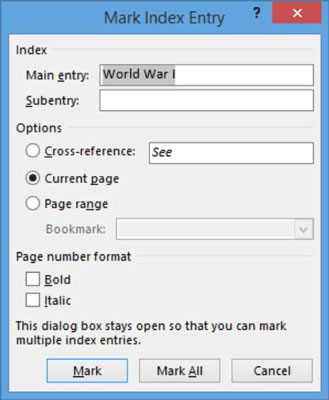
Klicka på knappen Markera alla.
En indexinmatningskod infogas i dokumentet. Word visar dolda tecken om de inte redan visas så att indexkoden är synlig. Alla andra instanser av första världskriget är också markerade. Dialogrutan förblir öppen.

Du kan markera instanser individuellt eller markera alla på en gång, beroende på om du vill att varje instans ska indexeras. Mellan posterna kan du stänga dialogrutan eller lämna den öppen. Om du stänger den och sedan markerar text, visas den markerade texten automatiskt i textrutan Huvudinmatning.
Klicka på knappen Stäng för att stänga dialogrutan och använd sedan samma process som i steg 1 och 2 för att markera alla instanser av andra huvudposter, som Royal Australian Air Force , för detta exempel.
Markera alla bör användas sparsamt på grund av de problem som diskuterats tidigare, men Markera alla är lämpligt i de fall där läsaren kan vara intresserad av att hitta varje omnämnande av en term.
Lämna dialogrutan öppen när du är klar.
I första stycket väljer du en huvudinmatningstext, till exempel RAAF. Ändra sedan texten i rutan Huvudpost till RAAF i dialogrutan Markera indexpost.
Välj alternativet Cross-Reference och klicka sedan efter Se och skriv Royal Australian Air Force, för det här exemplet.
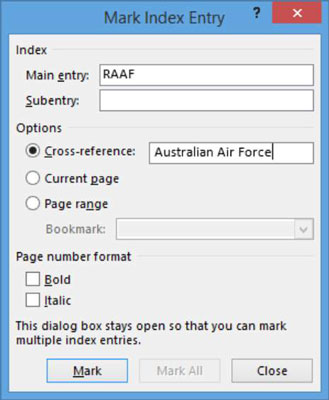
Klicka på knappen Markera. Stäng sedan dialogrutan.
Spara dokumentet och stäng det.
Hur man genererar ett index
Efter att dokumentet har markerats helt för indexering kan du skapa indexet. Jämfört med markering är det snabbt och enkelt att generera indexet och kräver bara några få steg.
Öppna ditt Bio Indexed-dokument.
Flytta insättningspunkten till slutet av dokumentet, tryck på Ctrl+Enter för att starta en ny sida och välj Referenser→ Infoga index.
Dialogrutan Index öppnas.
I listrutan Format väljer du Klassisk och klickar sedan på OK.
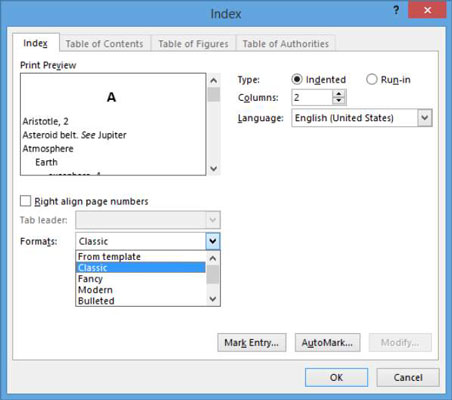
Indexet visas i dokumentet.
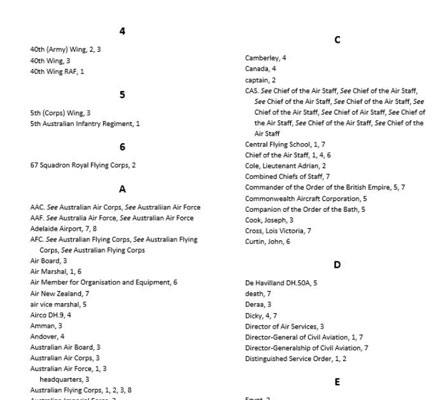
Om tecken som inte skrivs ut, välj Hem→Visa/Dölj för att dölja alla indexkoder och andra tecken som inte skrivs ut.
Spara och stäng dokumentet.